Содержание
Многие пользователи Windows 10 испытывают странную проблему, когда их экраны поворачиваются черное и белое. Это не проблема монитора, так как большинство пользователей могут видеть цвета в своем меню BIOS или в меню монитора. Для некоторых пользователей черно-белый экран появляется только на один пользователь. Вход с помощью другие учетные записи пользователей в порядке. Проблема с черно-белым экраном начнется, как только вы достигнете экрана входа в систему. Экран входа в систему будет черно-белым, а все остальное будет черно-белым.
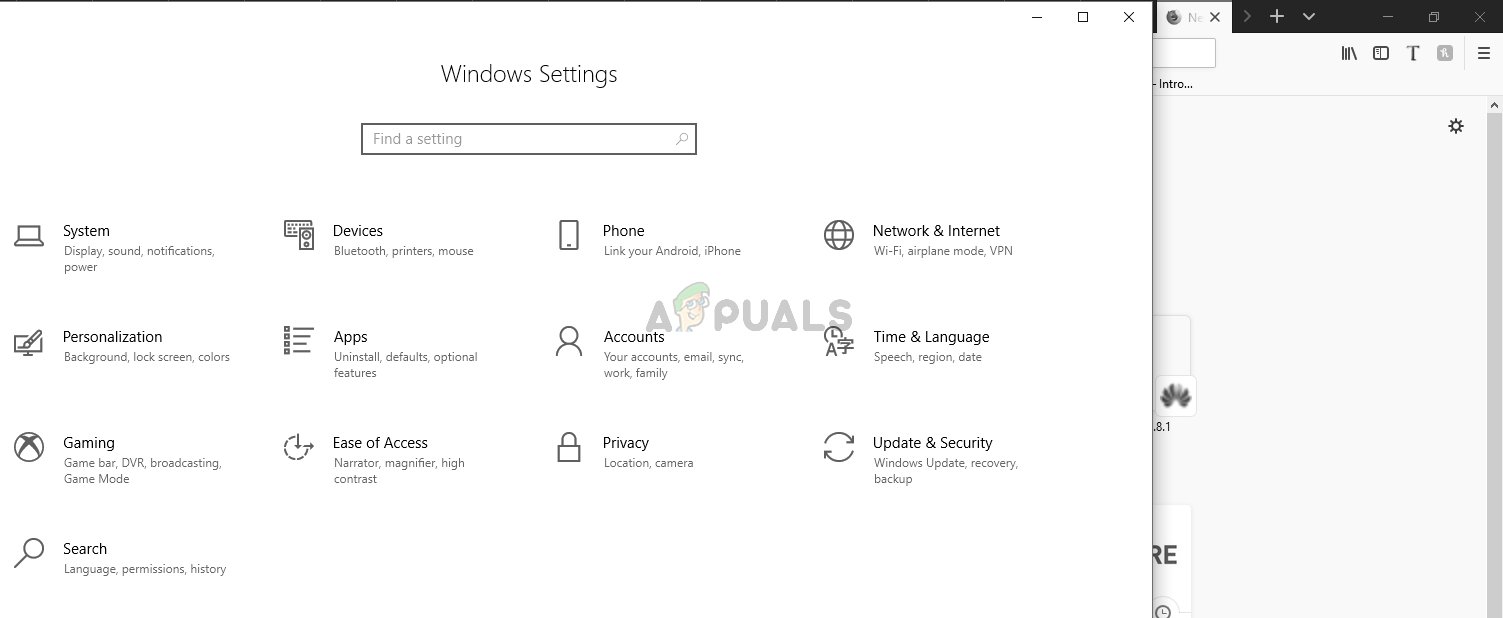 Windows 10 черно-белая
Windows 10 черно-белая
Что вызывает Windows 10 черно-белый экран?
Вот причины, по которым ваш экран мог стать черно-белым
- Сочетание серого в Windows 10: Большинство пользователей сталкиваются с этой проблемой из-за случайного нажатия клавиш. Windows 10 поставляется с сочетанием клавиш (CTRL + Windows Key + C), которое позволяет пользователям изменять экранный фильтр. Как вы можете себе представить, сочетание клавиш действительно близко к сочетания клавиш копирования не помогает. Многие пользователи случайно нажимают эти клавиши, и их экраны становятся черно-белыми.
- Обновление Windows или непреднамеренное изменение настроек: Эта проблема также может быть вызвана обновлением Windows. Не потому, что это ошибка, а потому, что обновление Windows иногда сбрасывает настройки. Поскольку на странице персонализации есть параметр, позволяющий изменить цветовой фильтр экрана, Центр обновления Windows может изменить эти параметры. Это также может быть вызвано случайным щелчком.
Короче говоря, проблема на самом деле не проблема, а скорее ошибка, которую совершают многие люди. Технически, главное, что вызывает ваш черно-белый экран Windows 10 — это цветной фильтр Windows 10. Эту настройку можно изменить либо с помощью клавиш быстрого доступа, либо с помощью настроек. Но хорошая новость заключается в том, что его можно легко вернуть к нормальному состоянию. Просто следуйте инструкциям ниже.
Способ 1. Изменение цветового фильтра Windows 10 с помощью сочетаний клавиш
Сочетания клавиш для изменения цветового фильтра Windows 10 CTRL, Ключ Windows, а также С (CTRL + Windows Key + C). Если вы случайно нажали эти клавиши, то повторное нажатие этих клавиш вернет фильтр в нормальное состояние.
Просто нажмите CTRL + клавиша Windows + C клавиши одновременно, чтобы изменить цветовой фильтр Windows 10.
Способ 2: изменить цвета через настройки
Настройки цвета для экрана Windows 10 также доступны в персональных настройках. Доступ к этим настройкам и внесение необходимых изменений быстро решит проблему.
- Держать Ключ Windows и нажмите я
- Нажмите воплощение
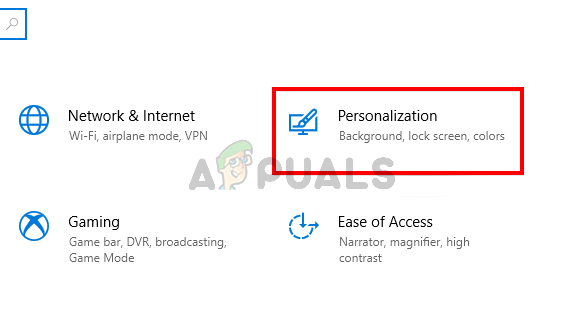 Перейти к персональным настройкам
Перейти к персональным настройкам
- Нажмите Настройки высокой контрастности.
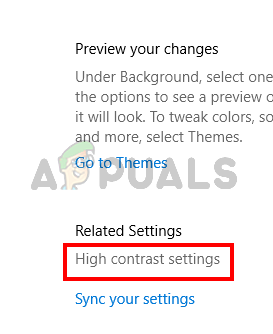 Получить к настройкам высокой контрастности
Получить к настройкам высокой контрастности
- Выбрать Цветовые фильтры из левой панели и Выключить Включить цветовые фильтры
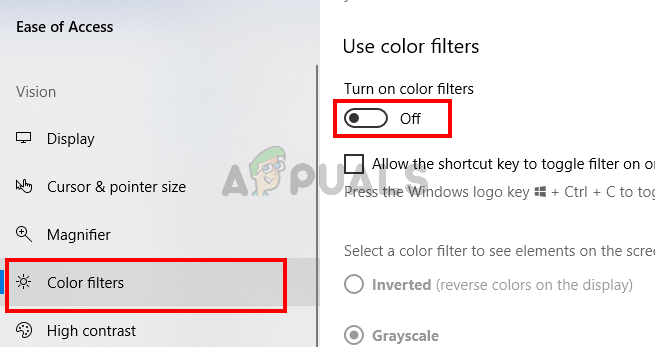 отключить цветные фильтры
отключить цветные фильтры
Это оно. Это должно отключить цветной фильтр в оттенках серого из Windows 10.



![Автоматическое выключение компьютера после завершения загрузки [Windows]](https://helpexe.ru/wp-content/cache/thumb/ee/c875a027a8f81ee_150x95.jpg)

